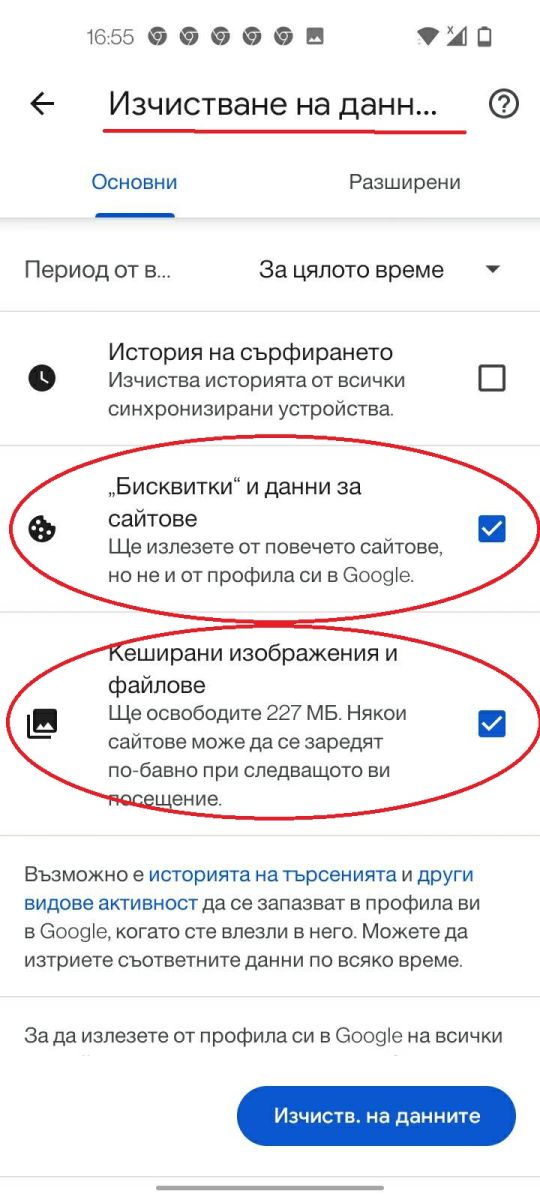Много е трудно да си представим деня на съвременния човек без мобилен телефон. Притурката изпълнява функцията на портфейл , поща, камера и телевизор. Но колкото по-активно използват смартфон, толкова по-бавно работи. Всичко е заради задръстена памет, която забавя работата на устройството. Ето защо потребителите често имат въпрос как да изчистят телефона, без да изтриват файлове от галерията.
Телефонът ми стана много по-бавен и няма как да си купя нов все още, за което споделих с приятелка и тя ми показа няколко трика, които помогнаха да изчистя паметта и да направя приложението по-пъргаво .
Как да почистите телефона си: 3 начина
За да почистите телефона си от ненужни файлове, изобщо не е необходимо да изтегляте и инсталирате допълнителни програми . Достатъчно е да извършите няколко прости манипулации с популярни приложения.
Приложения
Приложения за съобщения като Telegram, Viber или WhatsApp могат да бъдат намерени на всеки телефон. И ако ви се струва, че самият месинджър заема малко памет, смея да ви разстроя. Колкото по-дълго използвате програмата, толкова повече памет на телефона използва.
Причината е, че горните приложения са предназначени да спестяват трафик, а не изобщо да използват внимателно паметта на устройството. Всички снимки, видеоклипове и гласови съобщения се съхраняват във вътрешната папка на телефона по подразбиране . Това ви позволява да не изтегляте файла отново при всеки достъп до него.
За да изчистите Месинджър от ненужни елементи, отидете в настройките на програмата на телефона си. Намерете на екрана раздела "Данни и памет", а зад него - "Използване на памет".
Като щракнете върху бутона „Изчистване на кеша на Месинджър“, ще видите, че на телефона е освободено огромно количество памет .
Но не бързайте да затваряте месинджъра. За да поддържате състоянието на паметта в ред, препоръчваме да намалите периода на съхранение за . По подразбиране данните се съхраняват в телефона за 7 дни. Можете да промените това на същата страница с настройки. Под елемента „Запазване на файлове“ поставете знак върху скалата на ниво „3 дни“. Няма да усетите разликата, но телефонът ще работи по-добре.
По същия принцип можете да освободите памет в други месинджъри.
Допълнителна памет
Ако основната част от паметта на телефона ви е заета от снимки, видеоклипове и музика от галерията, тогава има решение. Повечето телефони са оборудвани с възможност за използване на карти с памет за разширяване на последната. Прехвърляйте големи медийни файлове на SD карта, това е много удобно.
Ако телефонът ви има хибриден слот за карта с памет и той вече е зает от SIM карта, можете да помогнете тук. Необходимите файлове, които не използвате постоянно, могат да бъдат прехвърлени в облачно хранилище . Тази опция е достъпна за собствениците на Android и iOS.
Кеш памет
Активно използвайки браузъра на телефона си, вие, както в случая с компютър, запушвате паметта на приложението с остатъчни файлове . Следователно изчистването на кеша трябва да се извършва на телефона поне толкова често, колкото на други устройства. По-добре е да правите поне веднъж на 1,5 месеца.
Тъй като на повечето телефони браузърът Google Chrome е инсталиран по подразбиране, ще го използваме като пример за изчистване на кеша. Направете следното в ред:
Стартирайте приложението Google Chrome на вашето устройство.
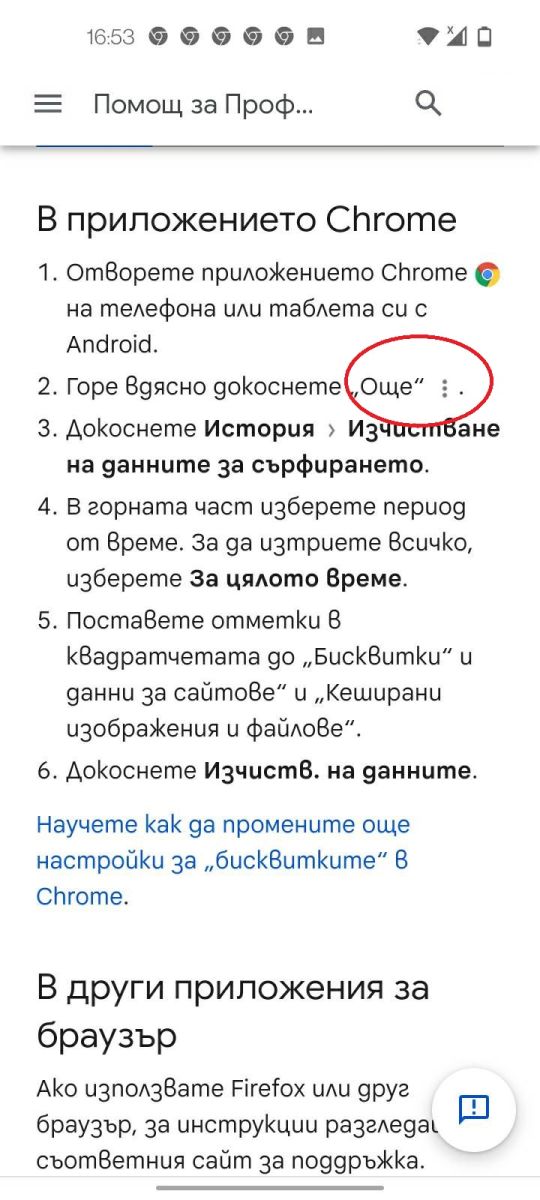
Намерете реда „История“ и след това щракнете върху „Изчистване на хронологията“. Сами изберете периода, но ние препоръчваме варианта с цялостно почистване за цялото време.
Поставете отметка в секциите, от които искате да изтриете файловете – „История на уеб сърфирането“, „Бисквитки“, „Кеширани изображения и файлове“. Потвърдете действието, като щракнете върху „Изтриване“. Готово!
.jpg)
Както можете да видите, само няколко минути ще помогнат на вашата притурка да работи с пълен капацитет. И за да удължите живота на зареждането на телефона си, използвайте нашите съвети .